Earth Engine में मौजूद Hansen et al. (2013)
Global
Forest Change dataset, साल 2000 से 2014 के बीच दुनिया भर के जंगलों में हुए बदलावों को दिखाता है. इसका रिज़ॉल्यूशन 30 मीटर है. आइए, मैप में Hansen et al. का डेटा जोड़कर शुरू करते हैं. "हैनसन फ़ॉरेस्ट" खोजकर और इंपोर्ट किए गए डेटा को gfc2014 नाम देकर, ग्लोबल फ़ॉरेस्ट में हुए बदलाव का डेटा इंपोर्ट करें. डेटासेट खोजने और इंपोर्ट करने के बारे में ज़्यादा जानें. इसके अलावा, कोड एडिटर में यह कोड कॉपी करें:
कोड एडिटर (JavaScript)
var gfc2014 = ee.Image('UMD/hansen/global_forest_change_2015'); Map.addLayer(gfc2014);
कोड एडिटर में सबसे ऊपर मौजूद, चलाएं बटन पर क्लिक करें. इसके बाद, आपको इमेज 1 जैसा कुछ दिखेगा.
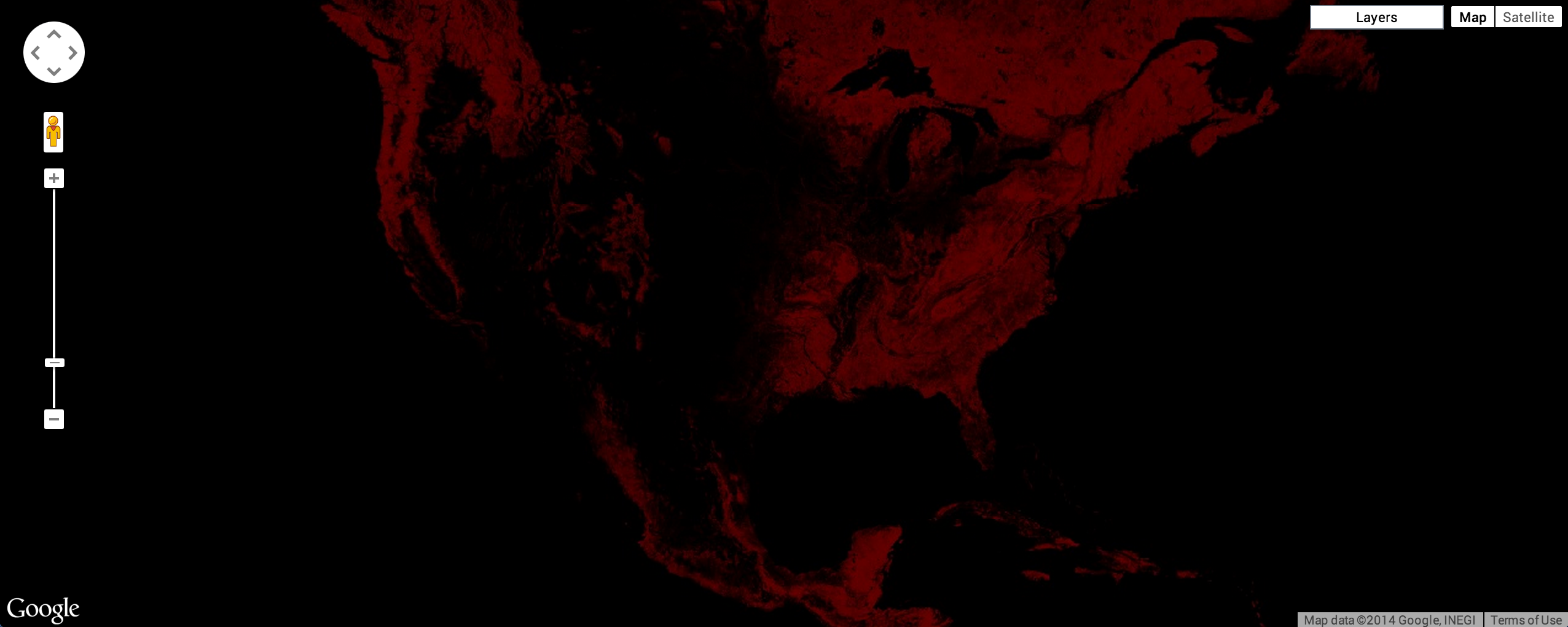
चिंता न करें, जल्द ही यह बेहतर दिखने लगेगा. (Earth Engine में डिफ़ॉल्ट इमेज विज़ुअलाइज़ेशन के बारे में ज़्यादा जानें). इस सेक्शन के आखिर तक, आपको फ़िगर 2 जैसी इमेज मिलेगी. इसमें हरे रंग से यह पता चलता है कि साल 2000 में स्टडी के दौरान जंगल कहां-कहां मौजूद था. लाल रंग से यह पता चलता है कि स्टडी के दौरान जंगल कितना कम हुआ. नीले रंग से यह पता चलता है कि इस दौरान जंगल कितना बढ़ा. मैजेंटा रंग से यह पता चलता है कि किन इलाकों में जंगल कम और ज़्यादा हुआ. साथ ही, जंगल के अलावा अन्य इलाकों को मास्क किया गया है.
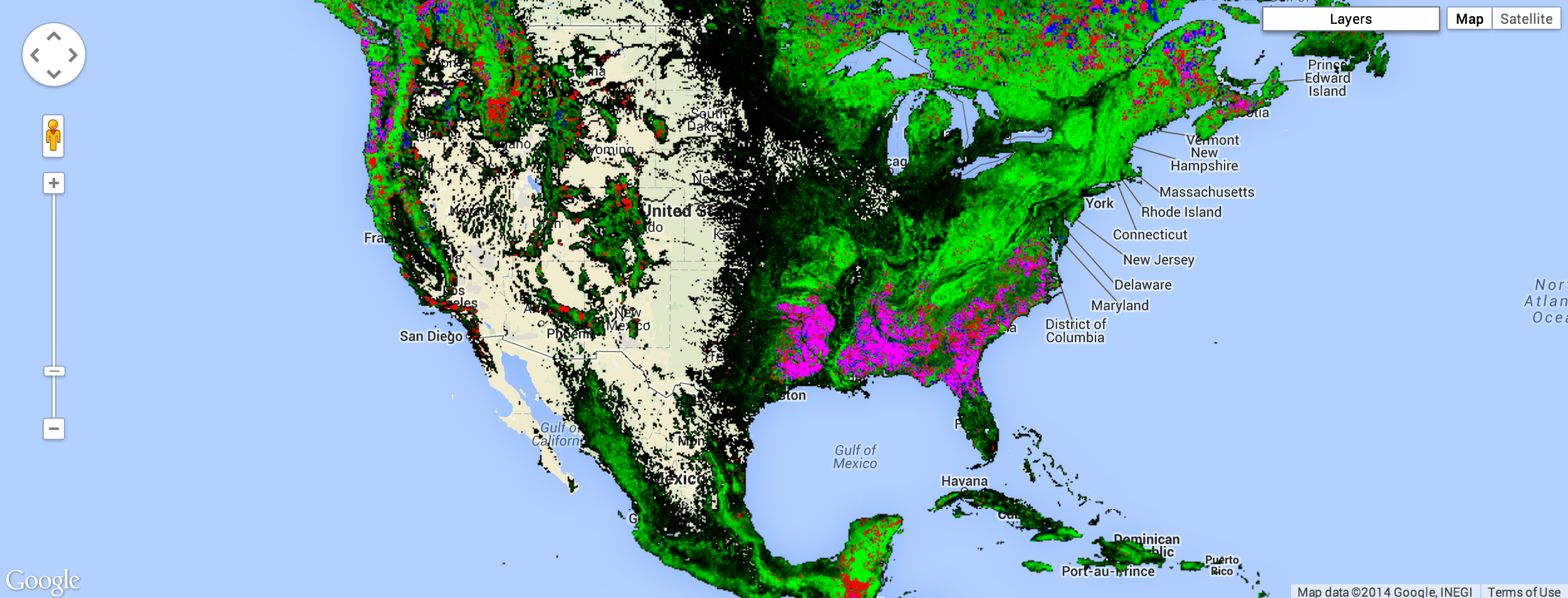
याद रखें कि जब किसी मैप में एक से ज़्यादा बैंड वाली इमेज जोड़ी जाती है, तो इमेज के पहले तीन बैंड को लाल, हरे, और नीले रंग के तौर पर चुना जाता है. साथ ही, हर बैंड के डेटा टाइप के हिसाब से उन्हें स्ट्रेच किया जाता है. इमेज के लाल दिखने की वजह यह है कि पहले तीन बैंड treecover2000, loss, और gain हैं. treecover2000 बैंड को प्रतिशत के तौर पर दिखाया गया है. इसकी वैल्यू, loss (हरा) और gain (नीला) से काफ़ी ज़्यादा है. ये दोनों बाइनरी ({0, 1}) हैं. इसलिए, इमेज में लाल रंग ज़्यादा दिखता है.
Global Forest Change डेटा में ये बैंड शामिल हैं:
| बैंड का नाम | ब्यौरा | सीमा |
|---|---|---|
| treecover2000 | पिक्सल में पेड़ों से ढकी जगह का प्रतिशत. | 0 - 100 |
| हार | 1 अगर स्टडी की अवधि के दौरान कभी भी नुकसान हुआ हो. | 0 या 1 |
| वज़न बढ़ाना है | अगर स्टडी की अवधि के दौरान कभी भी फ़ायदा होता है, तो 1. | 0 या 1 |
| lossyear | जिस साल फ़सल को नुकसान हुआ. यह साल 2001 से शुरू होता है. अगर कोई नुकसान नहीं हुआ है, तो इसकी वैल्यू शून्य होगी. | 0 - 12 |
| first_b30 | लैंडसैट 7 का रेड बैंड, साल 2000 में पहले मान्य पिक्सल से बनाया गया था. अगर साल 2000 में कोई मान्य पिक्सल नहीं था, तो इसे उससे पहले के पिक्सल से बनाया गया था. | 0 - 255 |
| first_b40 | साल 2000 में, Landsat 7 के पहले मान्य पिक्सल से बनाया गया नियर इंफ़्रारेड बैंड. | 0 - 255 |
| first_b50 | यह 2000 में, लैंडसैट 7 के पहले शॉर्ट वेव इन्फ़्रारेड बैंड से बनाया गया था. | 0 - 255 |
| first_b70 | यह Landsat 7 का दूसरा शॉर्ट वेव इन्फ़्रारेड बैंड है. इसे साल 2000 में पहले मान्य पिक्सल से बनाया गया था. | 0 - 255 |
| last_b30 | Landsat 7 का लाल बैंड, जिसे 2012 में मान्य पिक्सल से बनाया गया था. | 0 - 255 |
| last_b40 | साल 2012 में, Landsat 7 के नियर इन्फ़्रारेड बैंड को सबसे नए और मान्य पिक्सल से बनाया गया था. | 0 - 255 |
| last_b50 | यह Landsat 7 का पहला शॉर्ट वेव इन्फ़्रारेड बैंड है. इसे 2012 के मान्य पिक्सल से बनाया गया है. | 0 - 255 |
| last_b70 | यह Landsat 7 का दूसरा शॉर्ट वेव इन्फ़्रारेड बैंड है. इसे 2012 के मान्य पिक्सल से बनाया गया है. | 0 - 255 |
| datamask | कोई डेटा नहीं (0), मैप की गई ज़मीन की सतह (1), और स्थायी जल निकाय (2). | 0, 1, 2 |
साल 2000 में वन क्षेत्र को ग्रेस्केल इमेज के तौर पर दिखाने के लिए, treecover2000 बैंड का इस्तेमाल किया जा सकता है. इसे Map.addLayer() फ़ंक्शन के दूसरे आर्ग्युमेंट में तय किया गया है:
कोड एडिटर (JavaScript)
Map.addLayer(gfc2014, {bands: ['treecover2000']}, 'treecover2000');
इससे एक इमेज जनरेट होती है, जो तीसरी इमेज की तरह दिखनी चाहिए.
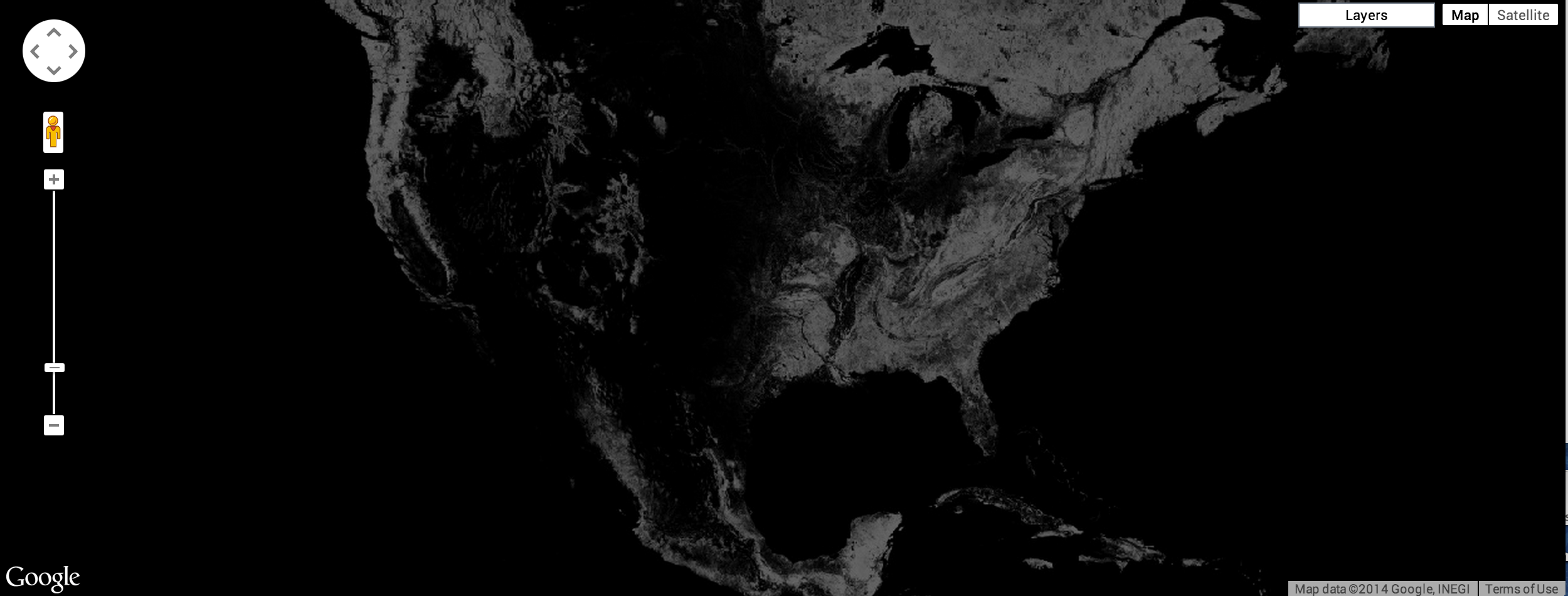
यहां एक ऐसी इमेज दी गई है जिसमें 2015 के लिए, तीन बैंड, लैंडसैट बैंड 5, 4, और 3 का इस्तेमाल किया गया है. इस बैंड कॉम्बिनेशन में, स्वस्थ वनस्पति को हरे रंग में और मिट्टी को हल्के बैंगनी रंग में दिखाया गया है::
कोड एडिटर (JavaScript)
Map.addLayer( gfc2014, {bands: ['last_b50', 'last_b40', 'last_b30']}, 'false color');
नतीजा, इमेज 4 में दिखाए गए नतीजे जैसा दिखना चाहिए.
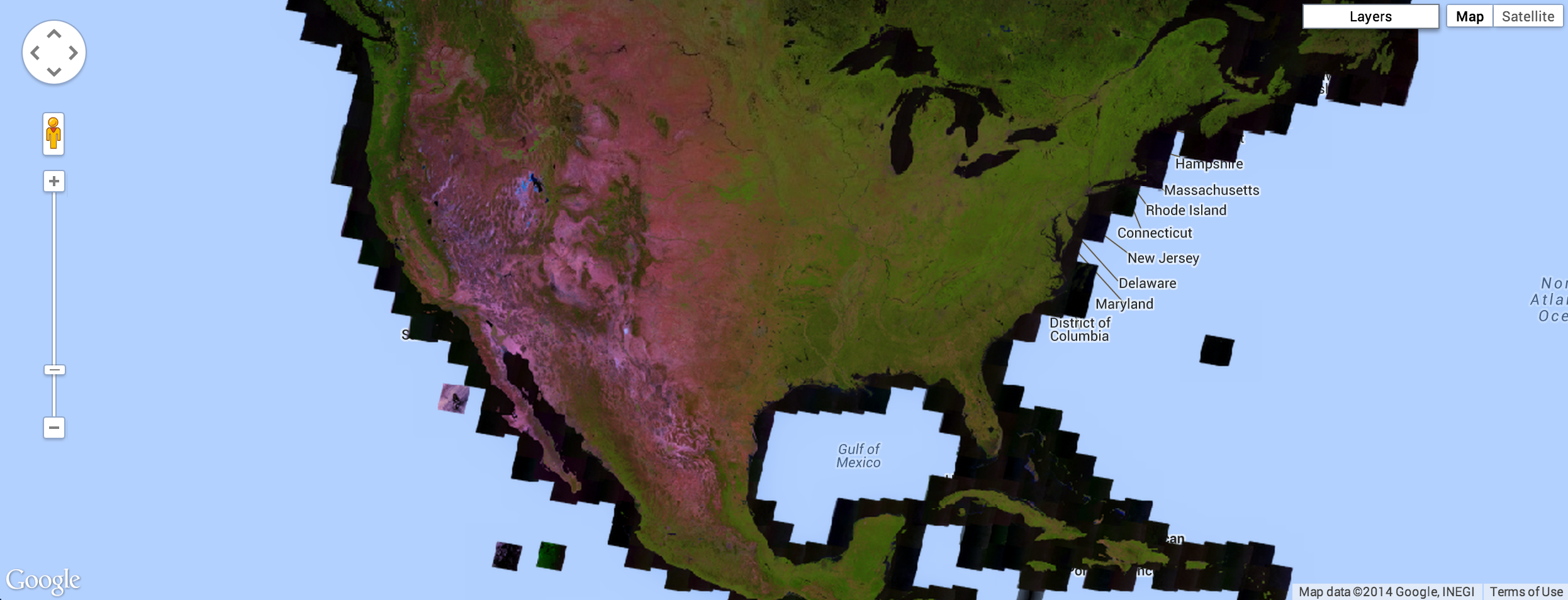
ग्लोबल फ़ॉरेस्ट चेंज डेटासेट के एक बेहतरीन विज़ुअलाइज़ेशन में, साल 2000 में जंगल के फैलाव को हरे रंग में, जंगल के नुकसान को लाल रंग में, और जंगल के विकास को नीले रंग में दिखाया गया है. खास तौर पर, loss को पहला बैंड (लाल), treecover2000 को दूसरा बैंड (हरा), और gain को तीसरा बैंड (नीला) बनाएं:
कोड एडिटर (JavaScript)
Map.addLayer(gfc2014, {bands: ['loss', 'treecover2000', 'gain']}, 'green');
फ़ायदे और नुकसान के बैंड की वैल्यू बाइनरी होती हैं. इसलिए, ये इमेज पर मुश्किल से दिखेंगी. इमेज, पांचवीं इमेज की तरह दिखनी चाहिए.
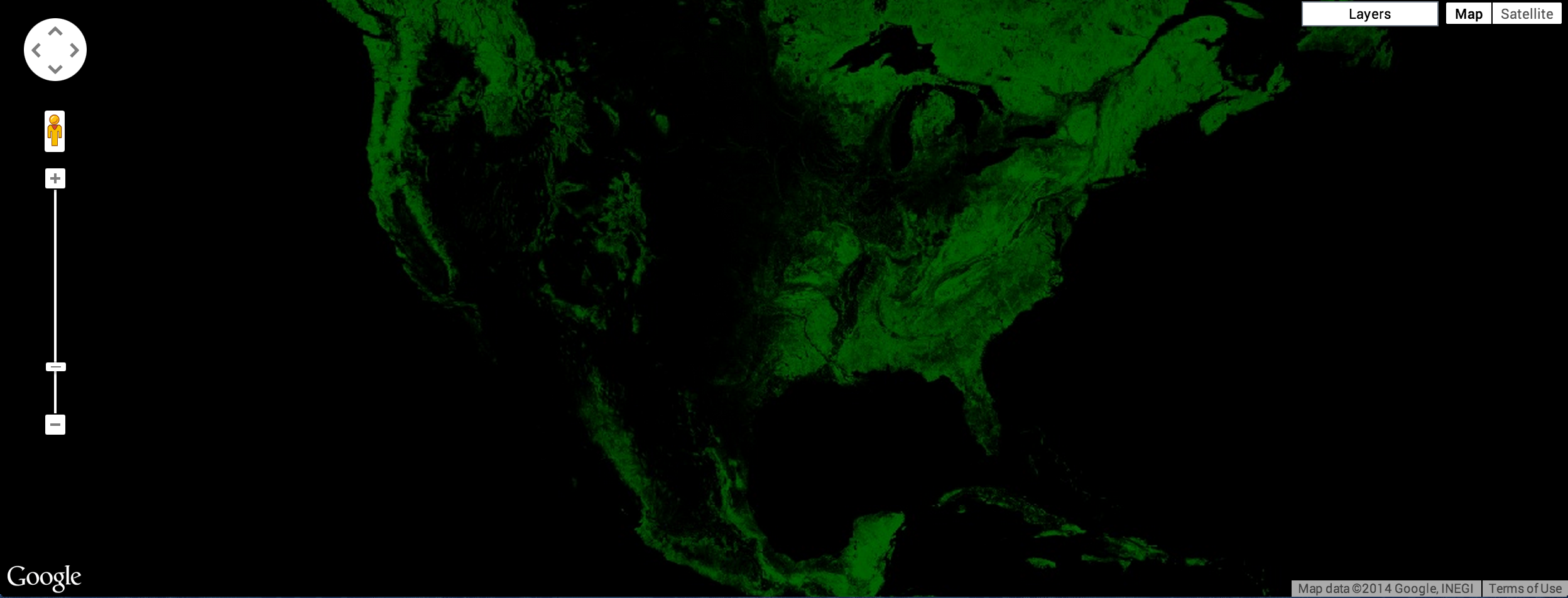
हमें जंगल के नुकसान को चमकीले लाल रंग में और जंगल के फ़ायदे को चमकीले नीले रंग में दिखाना है. इस समस्या को ठीक करने के लिए, हम विज़ुअलाइज़ेशन पैरामीटर max का इस्तेमाल करके, उस रेंज को सेट कर सकते हैं जिस पर इमेज डेटा को स्ट्रेच किया जाता है. ध्यान दें कि max विज़ुअलाइज़ेशन पैरामीटर, वैल्यू की एक सूची लेता है. यह सूची, हर बैंड के लिए ज़्यादा से ज़्यादा वैल्यू के हिसाब से होती है:
कोड एडिटर (JavaScript)
Map.addLayer(gfc2014, { bands: ['loss', 'treecover2000', 'gain'], max: [1, 255, 1] }, 'forest cover, loss, gain');
नतीजा, इमेज 6 में दिखाए गए नतीजे जैसा दिखना चाहिए.
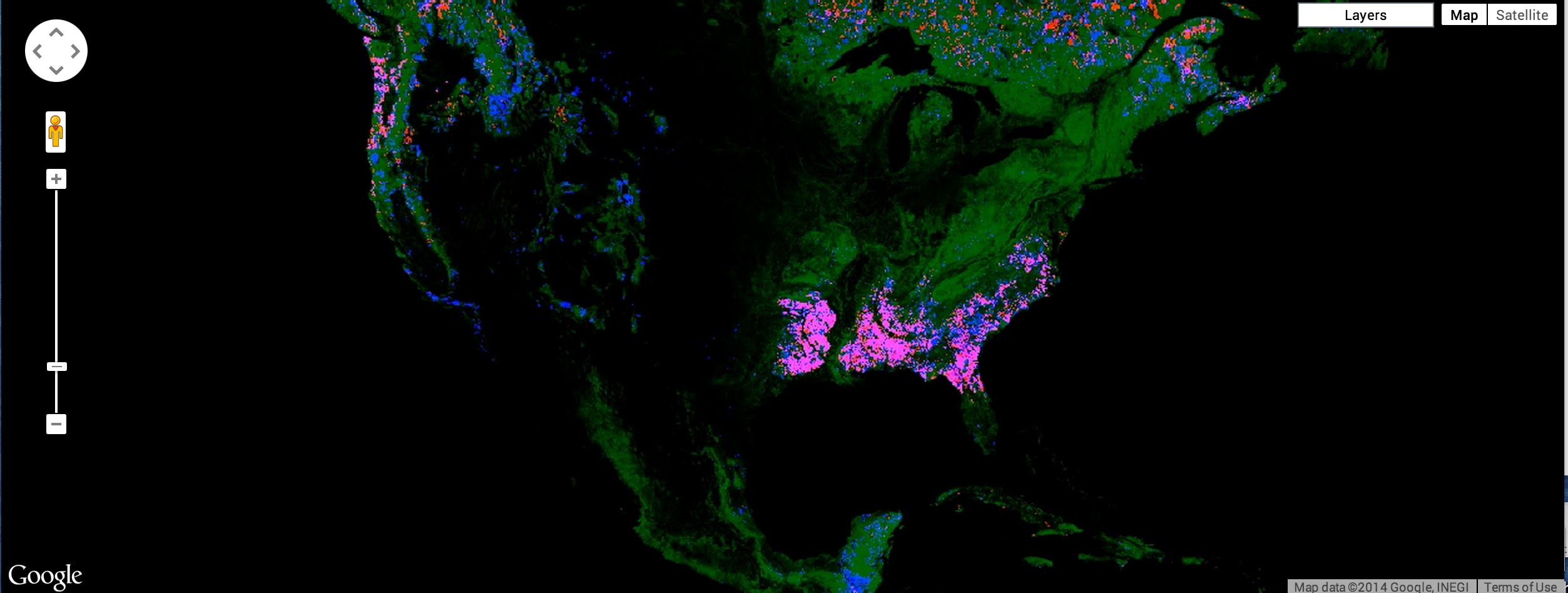
इससे एक ऐसी इमेज मिलती है जिसमें जंगल वाली जगह हरे रंग की, जंगल के नुकसान वाली जगह लाल रंग की, जंगल के बढ़ने वाली जगह नीले रंग की, और जंगल के बढ़ने और नुकसान होने वाली जगह मैजेंटा रंग की दिखती है. हालांकि, बारीकी से देखने पर पता चलता है कि यह सही नहीं है. नुकसान को लाल रंग से मार्क करने के बजाय, नारंगी रंग से मार्क किया गया है. ऐसा इसलिए होता है, क्योंकि लाल रंग के पिक्सेल, हरे रंग के पिक्सेल के साथ मिलकर नारंगी रंग के पिक्सेल बनाते हैं. इसी तरह, जिन पिक्सल में जंगल, नुकसान, और फ़ायदा दिखता है वे गुलाबी रंग के होते हैं. यह हरा, चमकदार लाल, और चमकदार नीले रंग का कॉम्बिनेशन होता है. उदाहरण के लिए, इमेज 7 देखें.
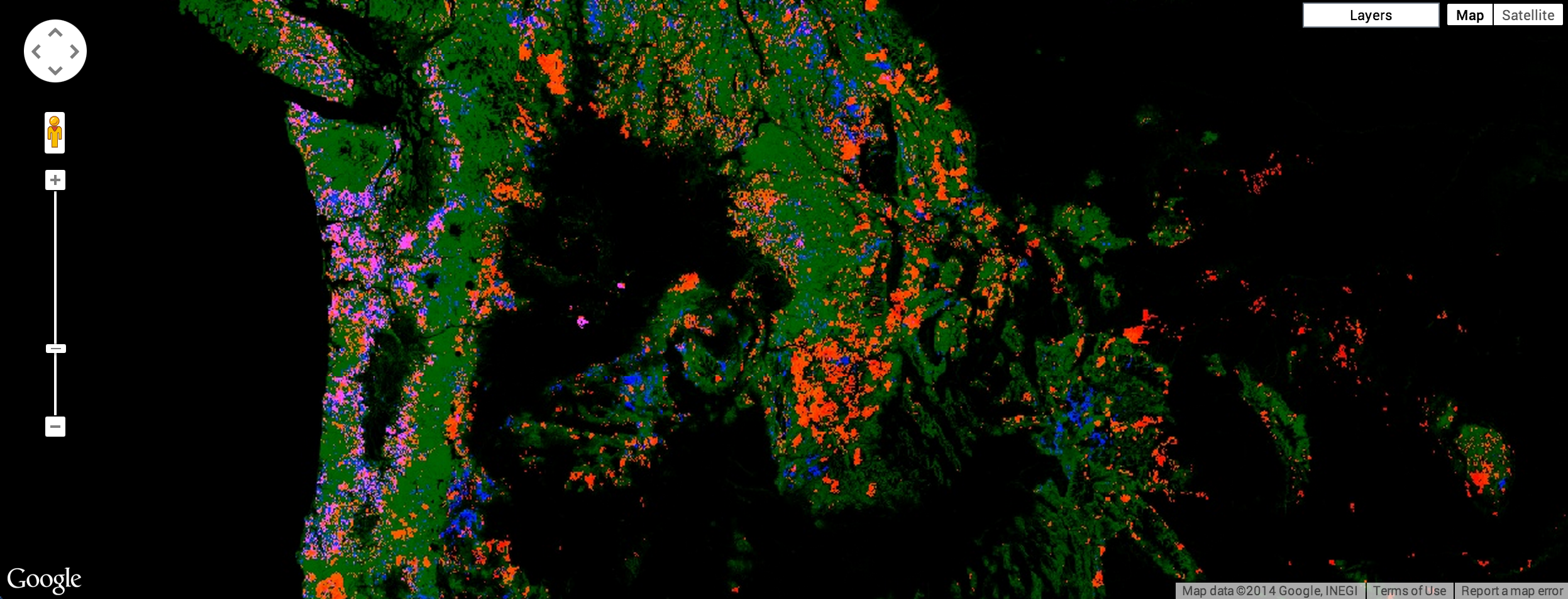
ट्यूटोरियल की शुरुआत में दिखाई गई इमेज पाने के लिए, जंगल, नुकसान, फ़ायदा, और नुकसान और फ़ायदा, दोनों के लिए अलग-अलग इमेज बनाई जा सकती हैं. इनमें से हर इमेज को मैप में जोड़ें. इमेज को इस क्रम में जोड़ें कि वे सबसे अच्छे तरीके से दिखें.
पैलेट
हर इमेज को अलग-अलग रंग में दिखाने के लिए, सिंगल बैंड इमेज के लिए palette
पैरामीटर का इस्तेमाल किया जा सकता है.Map.addLayer() पैलेट की मदद से, इमेज को दिखाने के लिए कलर स्कीम सेट की जा सकती है (पैलेट के बारे में ज़्यादा जानें). Earth Engine API के ट्यूटोरियल में बताया गया था कि किसी पैलेट में मौजूद रंगों को min और max के बीच में लीनियर तरीके से स्ट्रेच किया जाता है.
उदाहरण के लिए, जंगल के फैलाव की इमेज दिखाने के लिए हरे रंग के पैलेट का इस्तेमाल करने के लिए, यह कोड इस्तेमाल किया जा सकता है:
कोड एडिटर (JavaScript)
Map.addLayer(gfc2014, { bands: ['treecover2000'], palette: ['000000', '00FF00'] }, 'forest cover palette');
नतीजा, कुछ इस तरह दिखना चाहिए.
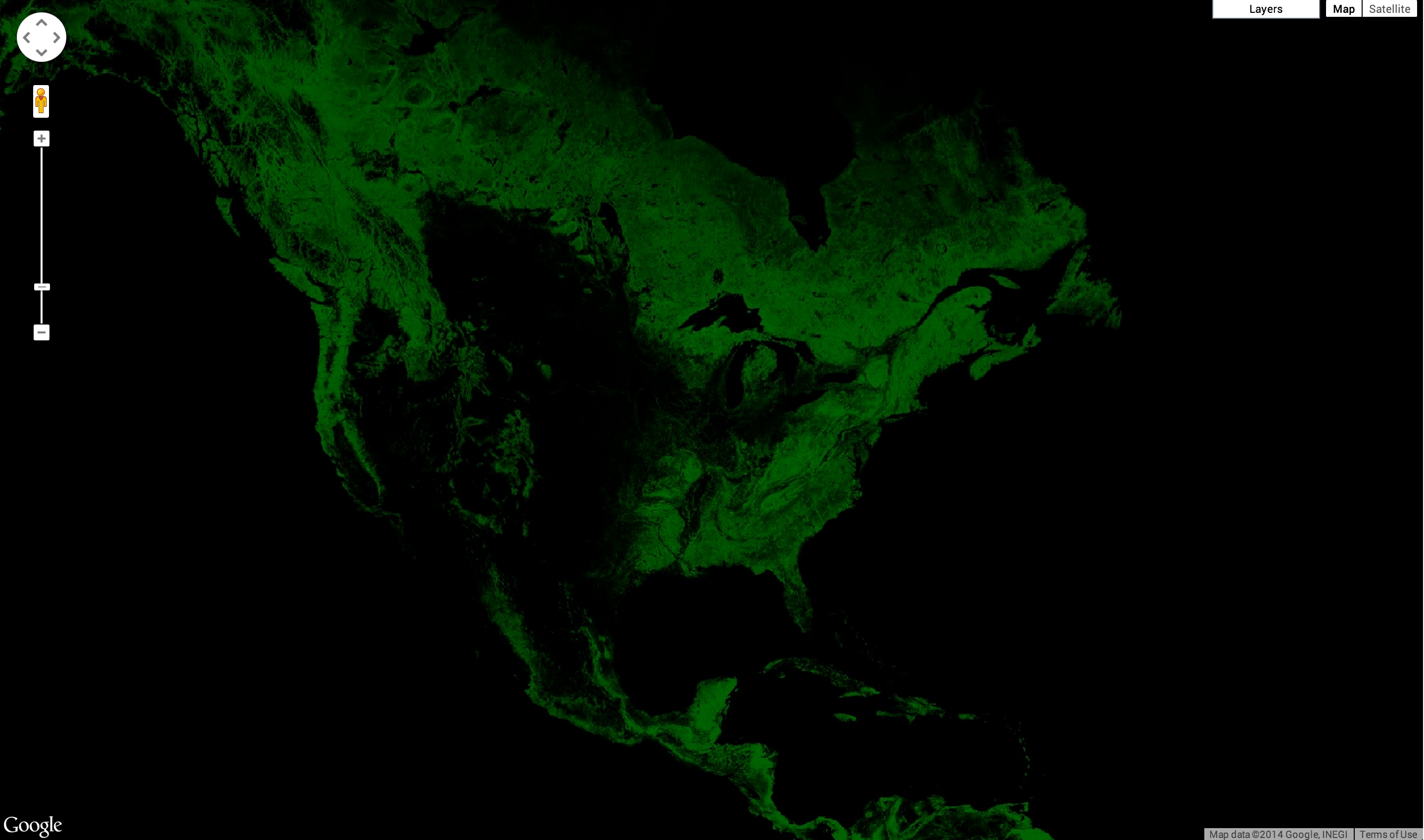
ज़ूम इन करने से, इमेज के रिज़ॉल्यूशन के बारे में बेहतर जानकारी मिलती है. नौवीं इमेज में, पैराग्वे में मारिस्कल एस्टिगारिबिया के आस-पास का इलाका दिखाया गया है.
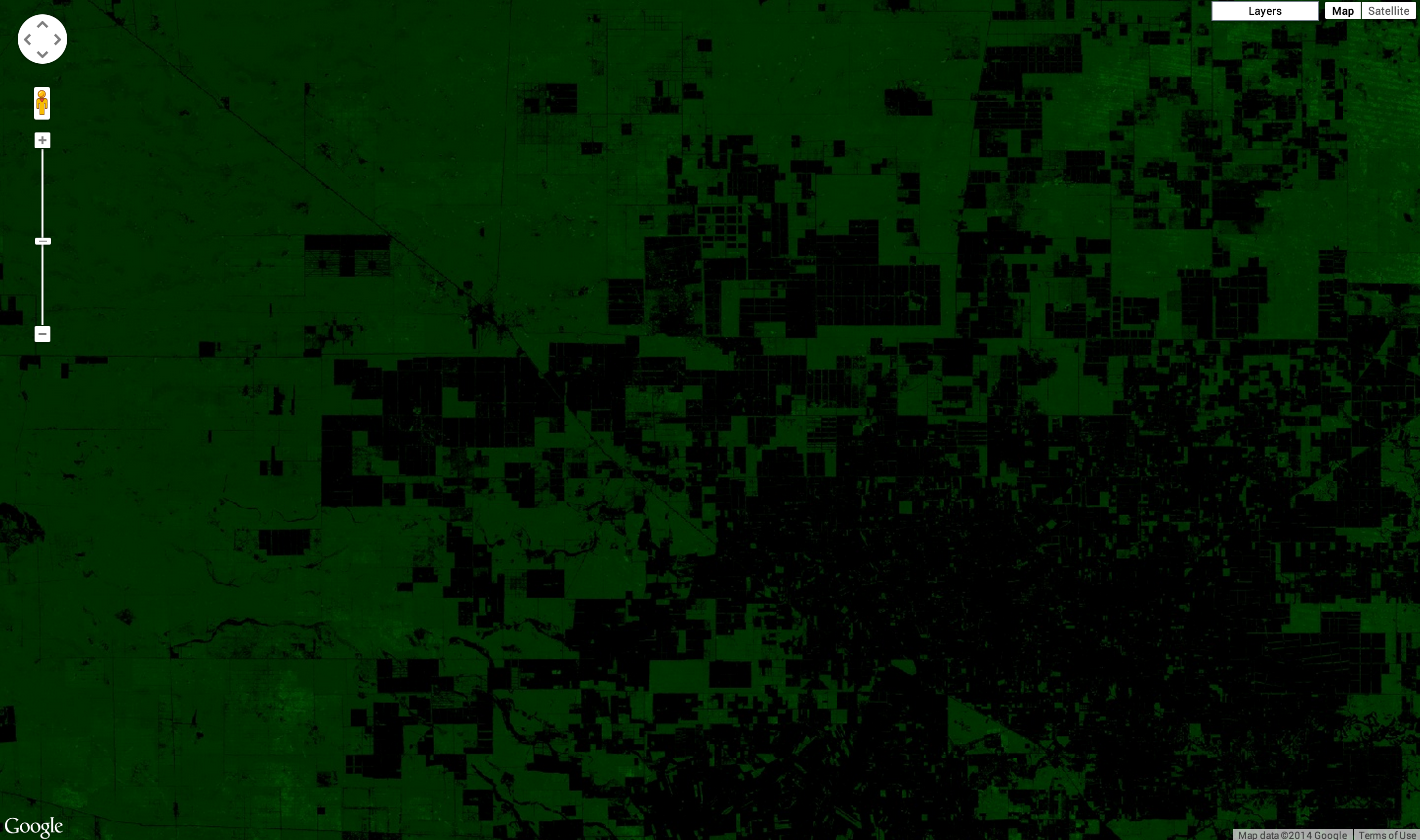
तीसरी इमेज में दिखाया गया रंग थोड़ा गहरा है. समस्या यह है कि treecover2000 बैंड में बाइट डेटा टाइप ([0, 255]) है, जबकि असल में वैल्यू प्रतिशत ([0, 100]) में हैं. इमेज की रोशनी बढ़ाने के लिए, min
और/या max पैरामीटर को अपनी ज़रूरत के हिसाब से सेट किया जा सकता है. इसके बाद, पैलेट को उन एक्सट्रीम के बीच में फैलाया जाता है.
कोड एडिटर (JavaScript)
Map.addLayer(gfc2014, { bands: ['treecover2000'], palette: ['000000', '00FF00'], max: 100 }, 'forest cover percent');
नतीजा, इमेज 9 में दिखाए गए नतीजे जैसा दिखना चाहिए. ध्यान दें कि इस उदाहरण में, सिर्फ़ max सेट किया गया है. min की वैल्यू डिफ़ॉल्ट रूप से शून्य होती है.
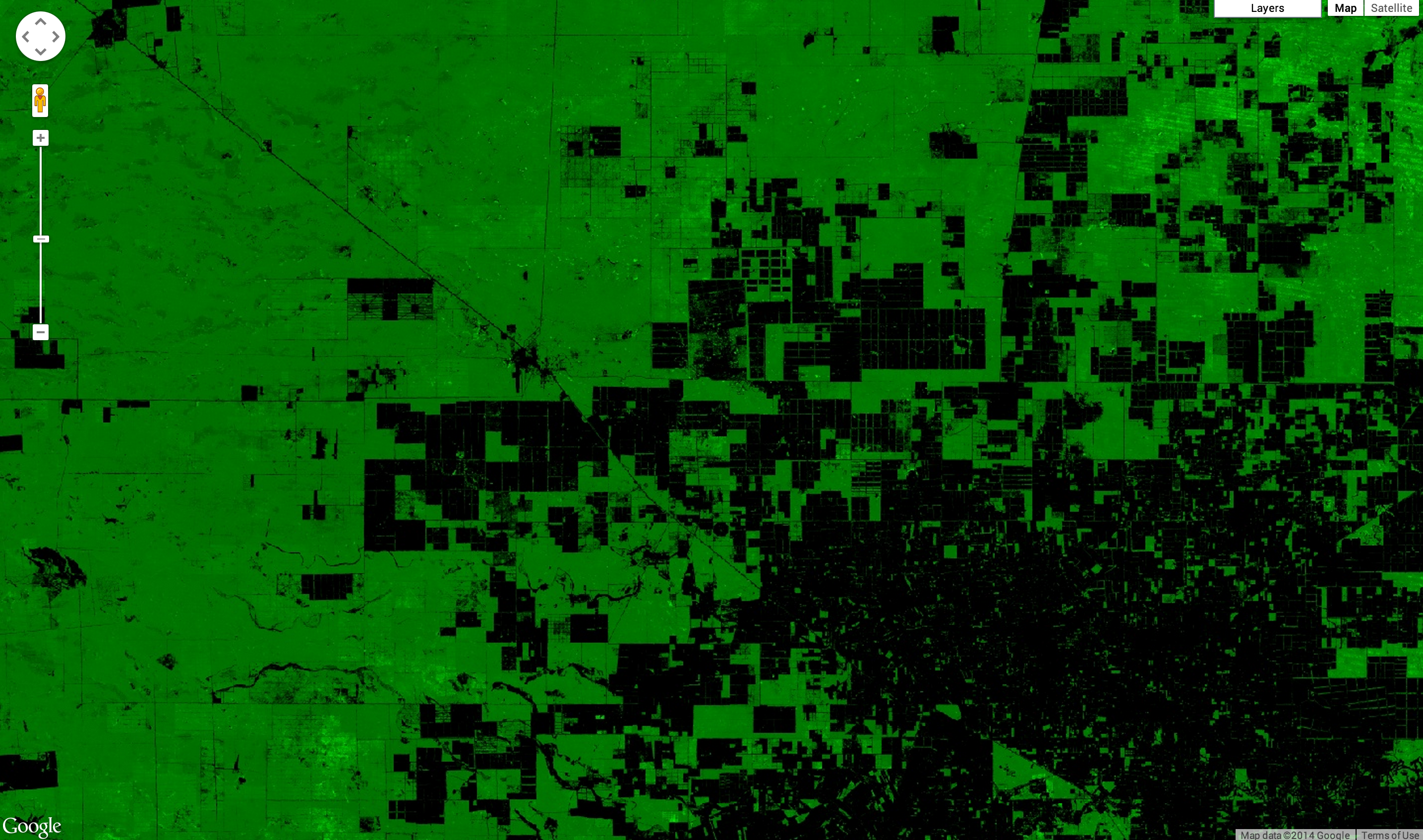
मास्किंग
अब तक दिखाई गई सभी इमेज में, बड़े काले हिस्से हैं. इन हिस्सों में डेटा शून्य है. उदाहरण के लिए, समुद्र में कोई पेड़ नहीं होता. इन इलाकों को पारदर्शी बनाने के लिए, उनकी वैल्यू को मास्क किया जा सकता है. Earth Engine में हर पिक्सल की एक वैल्यू और एक मास्क होता है. इमेज को मास्क के ज़रिए सेट की गई पारदर्शिता के साथ रेंडर किया जाता है. इसमें शून्य का मतलब पूरी तरह से पारदर्शी और एक का मतलब पूरी तरह से अपारदर्शी होता है.
किसी इमेज को उसी से मास्क किया जा सकता है. उदाहरण के लिए, अगर आपने treecover2000
बैंड को खुद से मास्क किया है, तो जिन इलाकों में वनस्पति नहीं है वे पारदर्शी दिखेंगे:
कोड एडिटर (JavaScript)
Map.addLayer(gfc2014.mask(gfc2014), { bands: ['treecover2000'], palette: ['000000', '00FF00'], max: 100 }, 'forest cover masked');
नतीजा, इमेज 10 में दिखाए गए नतीजे जैसा दिखना चाहिए.
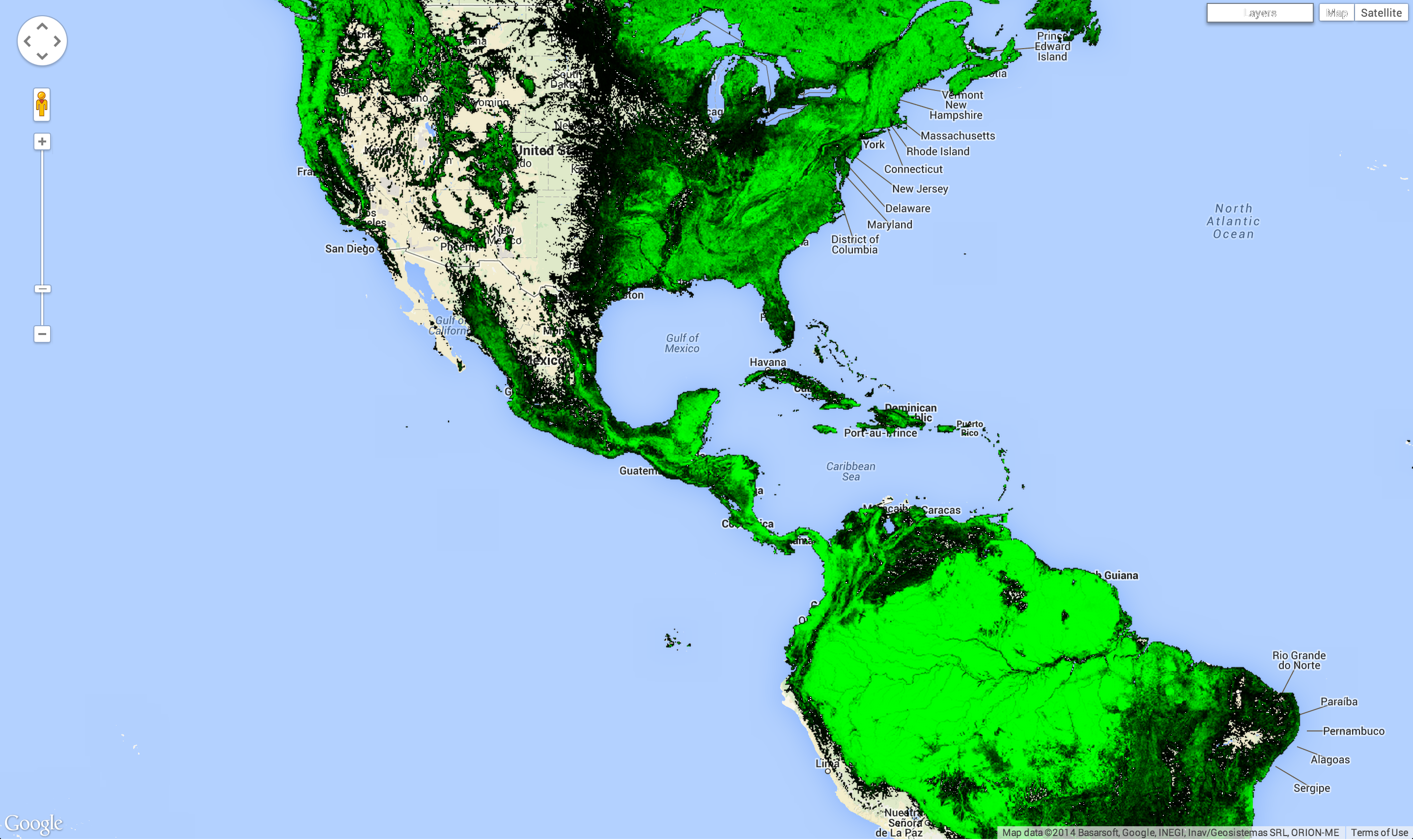
उदाहरण
हैनसन डेटा का विज़ुअलाइज़ेशन, ट्यूटोरियल की शुरुआत में दिए गए विज़ुअलाइज़ेशन की तरह ही बनाया जा सकता है. इस उदाहरण में, हम सभी को एक साथ रख रहे हैं. हालांकि, इनमें एक छोटा सा अंतर है. हम Map.addLayer कॉल में bands पैरामीटर तय करने के बजाय, select() का इस्तेमाल करके नई इमेज बना रहे हैं:
कोड एडिटर (JavaScript)
var treeCover = gfc2014.select(['treecover2000']); var lossImage = gfc2014.select(['loss']); var gainImage = gfc2014.select(['gain']); // Add the tree cover layer in green. Map.addLayer(treeCover.updateMask(treeCover), {palette: ['000000', '00FF00'], max: 100}, 'Forest Cover'); // Add the loss layer in red. Map.addLayer(lossImage.updateMask(lossImage), {palette: ['FF0000']}, 'Loss'); // Add the gain layer in blue. Map.addLayer(gainImage.updateMask(gainImage), {palette: ['0000FF']}, 'Gain');
नतीजा, इमेज 11 में दिखाए गए नतीजे जैसा दिखना चाहिए.
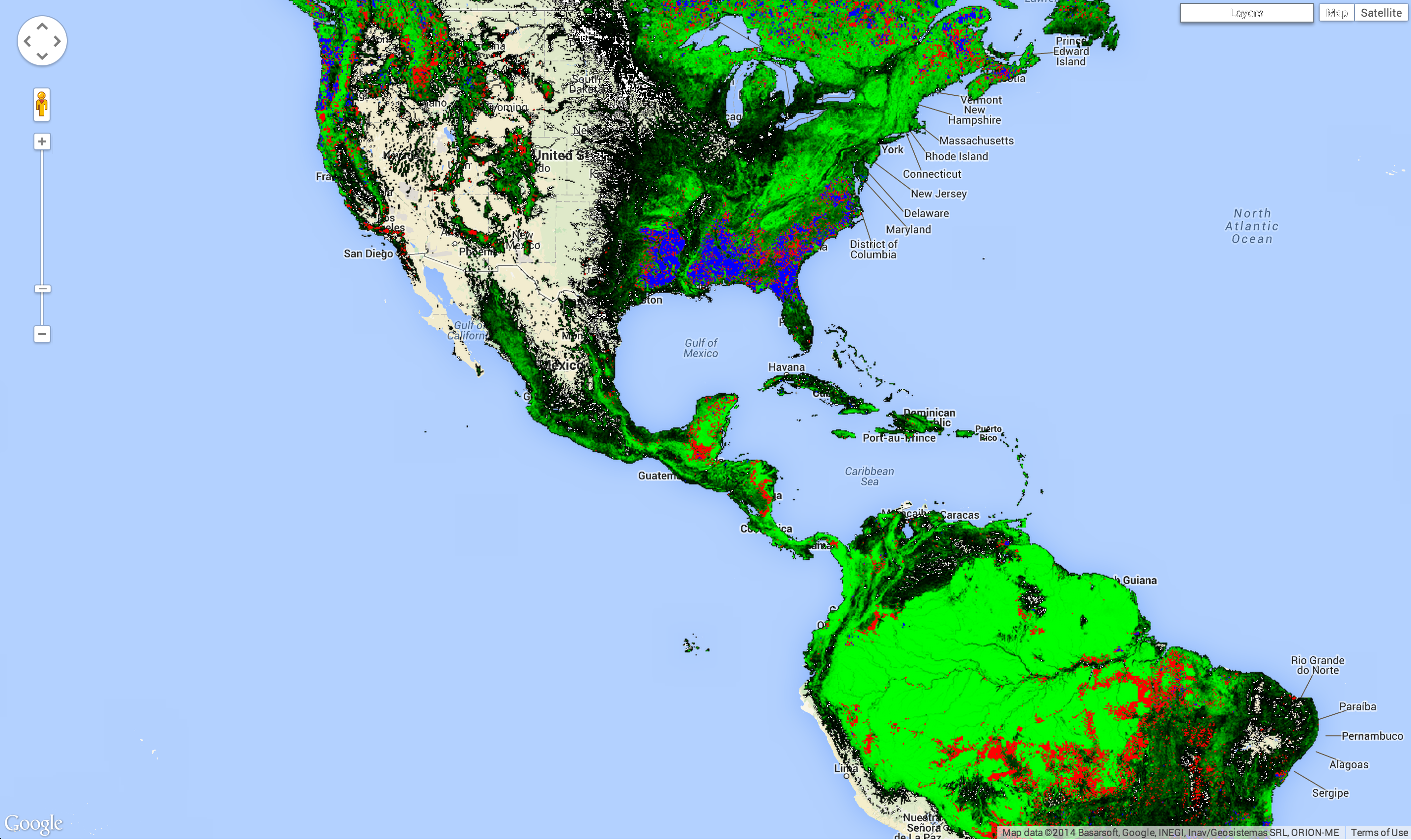
देखें कि तीन addLayer() कॉल हैं. हर addLayer() कॉल, मैप में एक लेयर जोड़ता है. मैप में सबसे ऊपर दाईं ओर मौजूद लेयर बटन पर कर्सर घुमाने पर, ये लेयर दिखती हैं. हर लेयर के बगल में मौजूद चेकबॉक्स का इस्तेमाल करके, उसे बंद या चालू किया जा सकता है. साथ ही, लेयर के नाम के बगल में मौजूद स्लाइडर से, लेयर की पारदर्शिता पर असर पड़ता है.
हम ट्यूटोरियल की शुरुआत में दिखाई गई इमेज को लगभग बना चुके हैं. हालांकि, जिस लेयर में नुकसान और फ़ायदा, दोनों वाले पिक्सल दिखते हैं वह मौजूद नहीं है. यह इसलिए मौजूद नहीं है, क्योंकि हमें यह जानना है कि इमेज बैंड पर कुछ कैलकुलेशन कैसे की जाती हैं. इसके बाद ही, हम यह कैलकुलेट कर सकते हैं कि कौनसे पिक्सल में फ़सल के नुकसान और फ़ायदे, दोनों की जानकारी दिखती है. यह अगले सेक्शन का विषय है.
